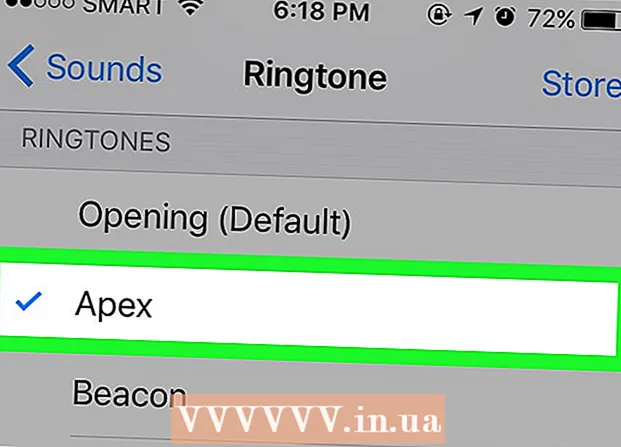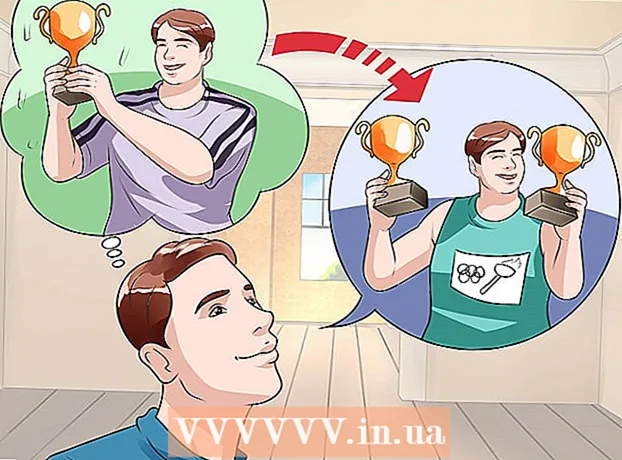Autor:
Clyde Lopez
Fecha De Creación:
26 Mes De Julio 2021
Fecha De Actualización:
1 Mes De Julio 2024
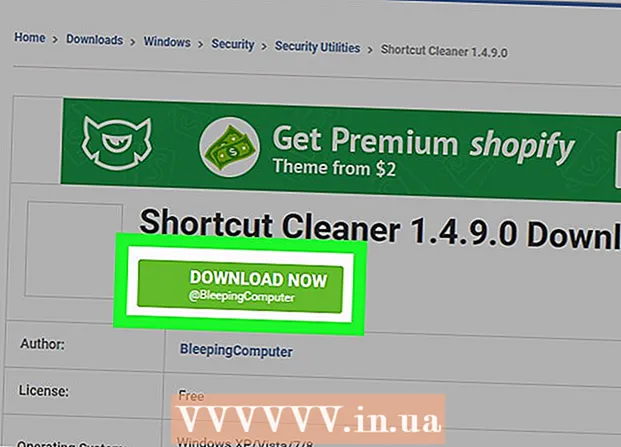
Contenido
- Pasos
- Parte 1 de 2: Cómo bloquear anuncios y ventanas emergentes
- Parte 2 de 2: Cómo eliminar el adware
La publicidad en Internet es cada vez más intrusiva. Sin embargo, puede bloquearse si está utilizando el navegador Opera. Para hacer esto, necesita instalar una extensión que bloqueará los anuncios en las páginas web que abra. Si ve anuncios emergentes en su computadora todo el tiempo, lo más probable es que esté infectado con adware que debe eliminarse.
Pasos
Parte 1 de 2: Cómo bloquear anuncios y ventanas emergentes
 1 Abra el menú de Opera y seleccione Descargar extensiones. Se abrirá una nueva pestaña. Opera bloquea algunas ventanas emergentes de forma predeterminada. Sin embargo, si instala la extensión, bloqueará todos los anuncios.
1 Abra el menú de Opera y seleccione Descargar extensiones. Se abrirá una nueva pestaña. Opera bloquea algunas ventanas emergentes de forma predeterminada. Sin embargo, si instala la extensión, bloqueará todos los anuncios. - Bloquear anuncios en la versión móvil de Opera es un poco más complicado. Tendrá que instalar la aplicación Adblock Plus y configurar sus ajustes de red. Lea este artículo para aprender a instalar esta aplicación.
 2 Ingrese "bloqueador de anuncios" o "bloqueador de anuncios" en la barra de búsqueda. Haga esto para encontrar una extensión de bloqueador de anuncios. Aparecerá una lista con los resultados de la búsqueda en la pantalla.
2 Ingrese "bloqueador de anuncios" o "bloqueador de anuncios" en la barra de búsqueda. Haga esto para encontrar una extensión de bloqueador de anuncios. Aparecerá una lista con los resultados de la búsqueda en la pantalla.  3 Elija un bloqueador de anuncios popular. Algunas extensiones tienen calificaciones mucho más altas que otras; estas son las extensiones más confiables. Elija una extensión adecuada e instálela (solo necesita un bloqueador de anuncios). Las extensiones populares son:
3 Elija un bloqueador de anuncios popular. Algunas extensiones tienen calificaciones mucho más altas que otras; estas son las extensiones más confiables. Elija una extensión adecuada e instálela (solo necesita un bloqueador de anuncios). Las extensiones populares son: - Adblock Plus;
- AdBlock;
- Adguard.
 4 Haga clic en "Agregar a Opera" en la página de la extensión. Después de unos segundos, aparecerá el icono en la barra de herramientas de Opera. Se le notificará cuando se complete la instalación.
4 Haga clic en "Agregar a Opera" en la página de la extensión. Después de unos segundos, aparecerá el icono en la barra de herramientas de Opera. Se le notificará cuando se complete la instalación. - Cuando el bloqueador de anuncios está instalado, puede utilizar Internet sin mostrar anuncios.
 5 Haga clic en el icono del bloqueador de anuncios y seleccione "Opciones" para cambiar la configuración. Se abrirá una nueva pestaña donde puede configurar su bloqueador de anuncios.
5 Haga clic en el icono del bloqueador de anuncios y seleccione "Opciones" para cambiar la configuración. Se abrirá una nueva pestaña donde puede configurar su bloqueador de anuncios. - Algunas extensiones, como AdBlock, no bloquean determinados anuncios. Si desea bloquear todos los anuncios, puede cambiar la configuración de la extensión en consecuencia.
 6 Permitir que los anuncios se muestren en sitios específicos. Muchos sitios dependen de la publicidad para funcionar. Es posible que desee desactivar el bloqueo de anuncios en ciertos sitios para que sus propietarios puedan generar ingresos por publicidad.
6 Permitir que los anuncios se muestren en sitios específicos. Muchos sitios dependen de la publicidad para funcionar. Es posible que desee desactivar el bloqueo de anuncios en ciertos sitios para que sus propietarios puedan generar ingresos por publicidad. - Haga clic en el icono del bloqueador de anuncios y seleccione "Desactivar en esta página". En este caso, el bloqueador de anuncios funcionará en todos los sitios, excepto en aquellos en los que lo haya desactivado.
Parte 2 de 2: Cómo eliminar el adware
 1 Elimina el adware. Haga esto si Opera mantiene ventanas emergentes todo el tiempo (incluso si tiene un bloqueador de anuncios activado) o si está navegando a un motor de búsqueda desconocido. El adware puede ingresar a su computadora si instaló el programa sin leer la información en su ventana de instalación.
1 Elimina el adware. Haga esto si Opera mantiene ventanas emergentes todo el tiempo (incluso si tiene un bloqueador de anuncios activado) o si está navegando a un motor de búsqueda desconocido. El adware puede ingresar a su computadora si instaló el programa sin leer la información en su ventana de instalación.  2 Abra el panel de control. Necesita eliminar todo el adware instalado en su computadora. Esto se puede hacer a través de los paneles de control.
2 Abra el panel de control. Necesita eliminar todo el adware instalado en su computadora. Esto se puede hacer a través de los paneles de control. - Windows 10, 8.1 y 8: haga clic con el botón derecho en el botón Inicio y seleccione Panel de control en el menú.
- Windows 7, Vista y XP: abra el menú Inicio y haga clic en Panel de control.
 3 Haga clic en "Desinstalar un programa" o "Programas y características". Se abrirá una lista de todos los programas instalados.
3 Haga clic en "Desinstalar un programa" o "Programas y características". Se abrirá una lista de todos los programas instalados.  4 Haga clic en la columna Instalado para ordenar los programas por fecha de instalación. Haga esto para encontrar el software instalado recientemente.
4 Haga clic en la columna Instalado para ordenar los programas por fecha de instalación. Haga esto para encontrar el software instalado recientemente.  5 Seleccione un programa desconocido y haga clic en "Desinstalar". Si no está seguro para qué es el programa, busque información al respecto en Internet. Repita este proceso con cualquier programa desconocido.
5 Seleccione un programa desconocido y haga clic en "Desinstalar". Si no está seguro para qué es el programa, busque información al respecto en Internet. Repita este proceso con cualquier programa desconocido.  6 Restablece la configuración de Internet Explorer. Incluso si solo usa Opera, restablezca la configuración de Internet Explorer, ya que este navegador está estrechamente relacionado con Windows.
6 Restablece la configuración de Internet Explorer. Incluso si solo usa Opera, restablezca la configuración de Internet Explorer, ya que este navegador está estrechamente relacionado con Windows. - Haga clic en Herramientas en Internet Explorer y seleccione Opciones de Internet en el menú.
- Abra la pestaña "Avanzado" y haga clic en "Restablecer".
- Marque la casilla junto a "Eliminar configuración personal" y haga clic en "Restablecer".
 7 Restablece las preferencias de Opera. Esto eliminará extensiones, restablecerá la página de inicio y la configuración de búsqueda. Después de eso, tendrá que reinstalar su bloqueador de anuncios.
7 Restablece las preferencias de Opera. Esto eliminará extensiones, restablecerá la página de inicio y la configuración de búsqueda. Después de eso, tendrá que reinstalar su bloqueador de anuncios. - Cierre Opera y abra el símbolo del sistema desde el menú Inicio.
- Ingresar del% AppData% Opera Opera operaprefs.ini y presione ↵ Entrar... La configuración de Opera se restablecerá a su configuración predeterminada.
 8 Descarga y ejecuta AdwCleaner. Es un programa gratuito que busca y elimina programas publicitarios.
8 Descarga y ejecuta AdwCleaner. Es un programa gratuito que busca y elimina programas publicitarios. - Descargue AdwCleaner del sitio web toolslib.net/downloads/viewdownload/1-adwcleaner/.
- Ejecute el programa descargado y haga clic en "Escanear". El proceso durará entre 15 y 20 minutos.
- Haga clic en "Limpiar" cuando se complete el análisis para eliminar cualquier adware que encuentre.
 9 Descargue y ejecute Malwarebytes Antimalware. La versión gratuita de este programa escaneará su computadora y encontrará malware que AdwCleaner no haya detectado.
9 Descargue y ejecute Malwarebytes Antimalware. La versión gratuita de este programa escaneará su computadora y encontrará malware que AdwCleaner no haya detectado. - Descargue e instale Antimalware desde el sitio malwarebytes.org.
- Ejecute Antimalware e instale todas las actualizaciones disponibles.
- Ejecute un escaneo de computadora. Esto tardará entre 20 y 30 minutos.
- Haga clic en "Cuarentena" cuando se complete el análisis. Se eliminará cualquier malware que se encuentre.
 10 Descargue y ejecute la utilidad de limpieza de accesos directos BleepingComputer. A veces, los programas de adware cambian el acceso directo de Opera para cambiar la página de inicio de ese navegador. Desarrollada por la comunidad antimalware, esta utilidad gratuita solucionará los accesos directos.
10 Descargue y ejecute la utilidad de limpieza de accesos directos BleepingComputer. A veces, los programas de adware cambian el acceso directo de Opera para cambiar la página de inicio de ese navegador. Desarrollada por la comunidad antimalware, esta utilidad gratuita solucionará los accesos directos. - Descargue la utilidad del sitio http://www.bleepingcomputer.com/download/shortcut-cleaner/.
- Ejecute el archivo sc-cleaner.exe y haga clic en "Sí" en la ventana del indicador.
- Revise el registro generado en el escritorio para averiguar qué accesos directos se corrigieron.